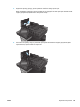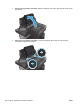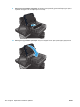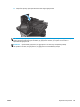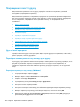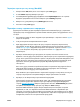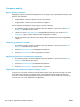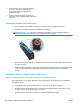HP Officejet Enterprise Color MFP X585 User Guide
Очищення виробу
Друк сторінки очищення
Надрукуйте сторінку очищення, щоб видалити пил та бруд із тракту проходження паперу, якщо
виникли такі проблеми:
●
На друкованих сторінках з'являються цятки від чорнила.
●
На друкованих сторінках постійно з'являються дефекти.
Нижче наведено послідовність дій для друку сторінки очищення.
1. На головному екрані на панелі керування пристрою виберіть і торкніться кнопки Dev
i
ce
Maintenance (Управління пристроєм).
2. Торкніться кнопки Calibration/Cleaning (Калібрування/Очищення), тоді торкніться Print
Cleaning Page (Друк сторінки очищення), щоб надрукувати сторінку.
3. Процес очищення може зайняти кілька хвилин. Після завершення викиньте надруковану
сторінку.
Чищення друкарської головки
1. На головному екрані на панелі керування пристрою виберіть і торкніться кнопки Device
Maintenance (Управління пристроєм).
2. Натисніть Calibration/Cleaning (Калібрування/Очищення)
3. Натисніть Clean Print head (Чистити друкарську головку).
Вирішення проблеми з розмазаним чорнилом
1. На головному екрані на панелі керування пристрою виберіть і торкніться кнопки Device
Maintenance (Управління пристроєм).
2. Натисніть Calibration/Cleaning (Калібрування/очищення).
3. Натисніть Resolve Ink Smear (Усунути розмиття чорнила).
Перевірка скла сканера на наявність бруду і плям
З часом на склі сканера та білому пластмасовому корпусі може накопичитися бруд, і це може
негативним чином вплинути на продуктивність пристрою. Виконайте вказівки нижче, щоб
почистити сканер, якщо на друкованих сторінках з'являються смужки, зайві лінії, чорні цятки,
нечіткий текст чи якість зображення незадовільна.
136 Розділ 9 Вирішення основних проблем
UKWW